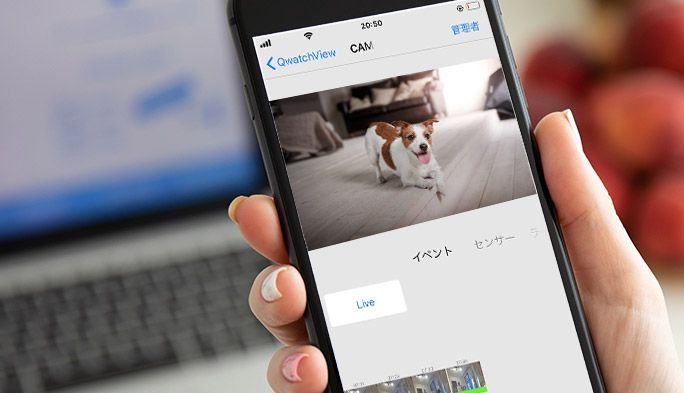2019/12/12
家族やペットの見守りに『ネットワークカメラ』は役立つ? 自宅で1週間使ってみた
子どもや高齢者、ペットなどの見守り、あるいは防犯などの目的で、近年「ネットワークカメラ」への関心が高まっている。市場には画質や機能、価格帯など幅広いラインナップから目的に応じて選ぶことができたり、設置も簡単にできるものが豊富に揃っている。
そこで今回は、小学1年生の娘がいる筆者が実際にネットワークカメラを使用し、選ぶ際のポイントや設置の手順、使用感などを紹介する。
ネットワークカメラにはどんな種類がある?
ネットワークカメラとは、撮影した映像をネットワークを通してスマホやパソコンで見ることができるデジタルビデオカメラのこと。大きく分けると、「防犯用」と「見守り用」があり、今回は見守り用カメラを試してみた。見守り用カメラを利用する主な目的は、留守中の子どもやペットを見守る、あるいは離れて暮らす高齢の家族の安否確認などだ。

こちらが実際のネットワークカメラ。このモデルもそうだが、最近の機種を見るとどれも非常に小型なモデルが多く、設置場所を問わず手軽に設置できる。機能としても、離れた場所で設置した場所の映像を見られるだけでなく、音や人感、動作検知、温度などのセンサーが付いており、室内に変化があった場合に知らせてくれたり、カメラの角度を遠隔で操作できたりするモデルもある。
一方、防犯用の場合は上記のような機能に加え、屋外に設置できるよう防水・防塵機能が備わっていたり、夜間撮影ができたりすることが特徴だ。
ネットワークカメラを選ぶ際の3つのポイント
ネットワークカメラを選ぶときのポイントは、概ね以下の3つ。
・カメラの機能・性能
画素数や視野の広さ、暗視撮影はもちろん、音や動作、温度変化などを検知してくれるセンサーが付いているか、録画できるか、スマホを経由して会話ができるかなど、自分の目的に応じて必要なカメラ機能が備わっているかをチェックしよう。
・スマホでの遠隔操作ができるか
スマホやタブレットなどから、遠隔で録画のオン・オフを切り替えできたり、カメラの角度を変えることができたりするモデルもある。こちらも目的に応じて、選ぶ際の検討材料にしよう。
・設置しやすさ、スマホとの接続しやすさ
無線LAN環境で使えるものであれば、基本的には電源をつないで置きたい場所に設置し、ネットワークに接続すればOK。スマホとの接続も、専用のアプリをインストールして簡単にできるものが多い。設置場所によっては、取り付け器具も一緒に見ておきたい。
実際にネットワークカメラを設置してみた
さて、ここからは実際にネットワークカメラの使い心地をレポートしていく。今回は手軽に設置でき、自分のスマホでカメラの映像を見られるI-O DATAのネットワークカメラ「TS-WRLP」を使ってみた。

設置自体はとても簡単。電源を入れ、カメラの裏面のネットワークカメラと無線ルーターの設定ができるWPSボタンを1秒押して無線LANにつなぐだけ。スマホに専用のアプリをダウンロードしてログイン後、アプリ内の手順に従って設定すれば画面上に自宅に設置したカメラの映像が映る。
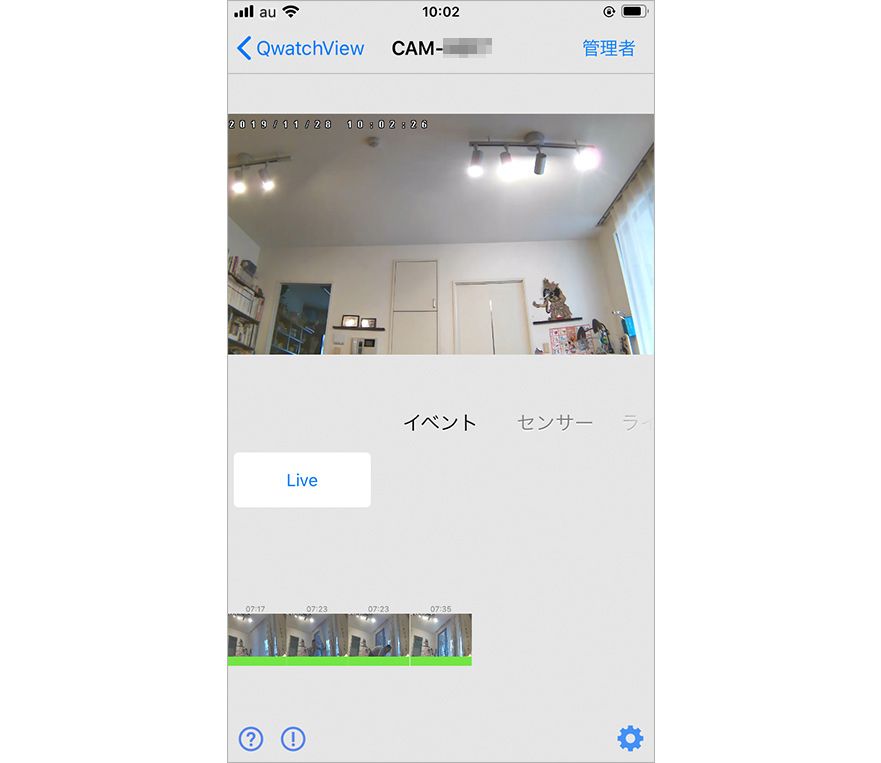
ここで、実際に設置してみてわかった、ネットワークカメラを設置する際のいくつかのポイントを紹介する。
<ネットワークカメラを設置する際に気をつけたいポイント>
・室内全体が見渡せる場所に置くこと
・近くに電源があること(一部充電式もあり)
・ルーターから離れすぎていないこと
室内全体をできるだけ広範囲に映すためには、天井や壁の上部など、高いところに設置できるカメラがおすすめだ。しかし、賃貸物件などは壁や天井に穴を空けられない場合が多く、天井や壁に取り付けるのは正直手間がかかる。据置型のモデルのほうが設置する際のハードルは低い。

据置型のモデルを使用する場合には、部屋の四隅や壁際など、なるべく死角がなく、部屋全体を撮影できる位置に設置しよう。
また、最近のネットワークカメラは、ほとんどのモデルが無線LANで接続できるようになっている。家のWi-Fiエリアに入ってさえいれば、置く場所を選ばないので設置はより手軽になるが、広い戸建などの場合、ルーターとの距離があまりに離れすぎていると接続が不安定になり、映像が見られなくなる可能性があるので注意が必要だ。
使い始める前に、子どもにきちんと説明しよう
設置したら、さっそく子どもの様子を外出先から見てみることに。筆者の家では、普段は学童保育に通っているため、子どもひとりで留守番をするタイミングがまだない。そこで、休日に私の母と娘が2人で留守番をしているタイミングで使ってみた。
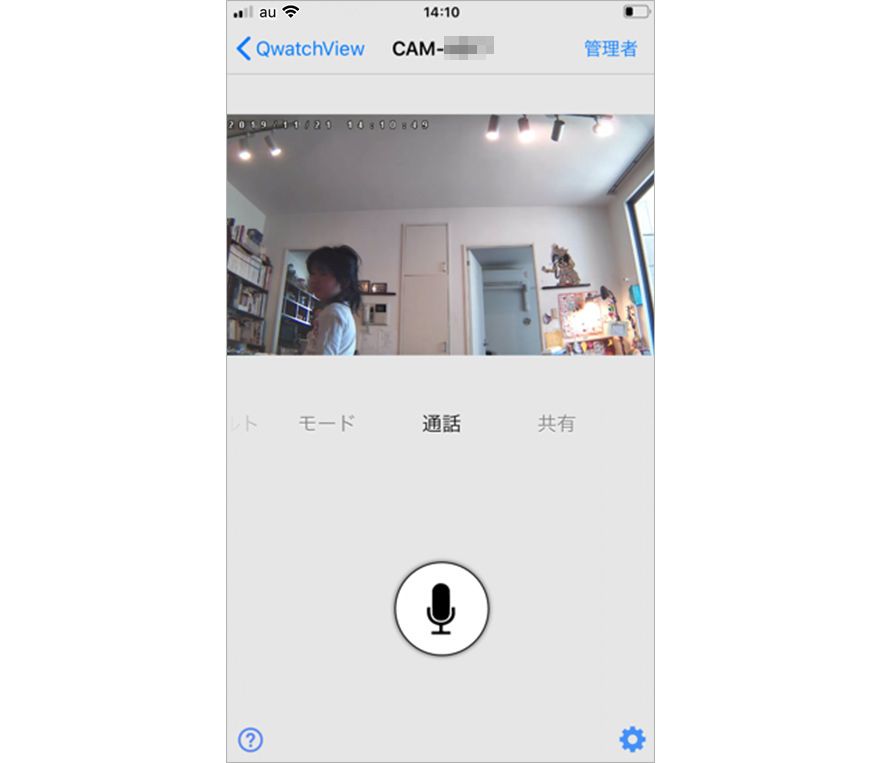
当たり前のことだが、ネットワークカメラを設置するにあたって忘れてはならないのが、家族に同意を得ることだ。子どもが物心つくような年齢であれば、設置する目的と、離れた場所でもカメラで家の様子を見られるようになるということを説明したうえで設置するようにしよう。

また、今回使ってみたネットワークカメラ「TS-WRLP」では、スマホを経由して会話することができた。ただ、筆者が自宅にいる娘と母にスマホ越しに呼びかけたところ、とても驚かせてしまった……。慌てて母に電話し、事情を説明して事なきを得たが、失敗の教訓として、こういった機能があることもやはり事前に子どもや家族に説明することをおすすめする。
ベビーシッターさんにも安心して依頼できる
もうひとつネットワークカメラがあって安心だったのが、ベビーシッターさんに子どもを預けるとき。筆者は子どもが風邪をひいたりしたときに、病児専門のベビーシッターさんに家に来てもらうことがある。もちろん、信頼できるシッターさんではあるが、熱があるときに預ける場合などは様子を映像で確認できるのでとても安心できた。
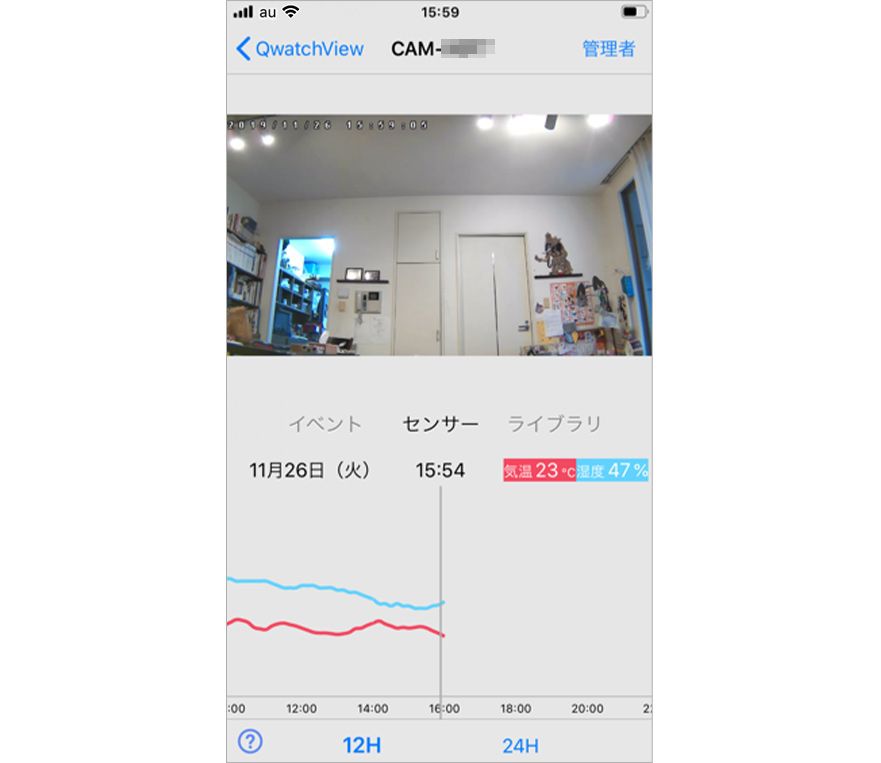
病児専門のベビーシッターさんに依頼した場合、数時間に一度、電話で子どもの様子を報告してくれる。カメラがあると、電話で状況を聞くことに加え、実際の様子を見られるので、シッターさん側も安心感があるように感じた。また、今回使ったモデルはスマホから室温と湿度が確認でき、自宅にいる子どもが寒すぎたり暑すぎたりしないかがわかるのも便利だった。
子どもが帰宅したことを、カメラが教えてくれる
また、今回使ったモデルでは、室温や湿度、音、人感センサーなどの設定をオンにしておけば、部屋の中になんらかの変化があったときに、プッシュ通知を受け取ることができる。たとえば子どもが帰宅したとき、それをカメラが察知して通知してくれるのだ。
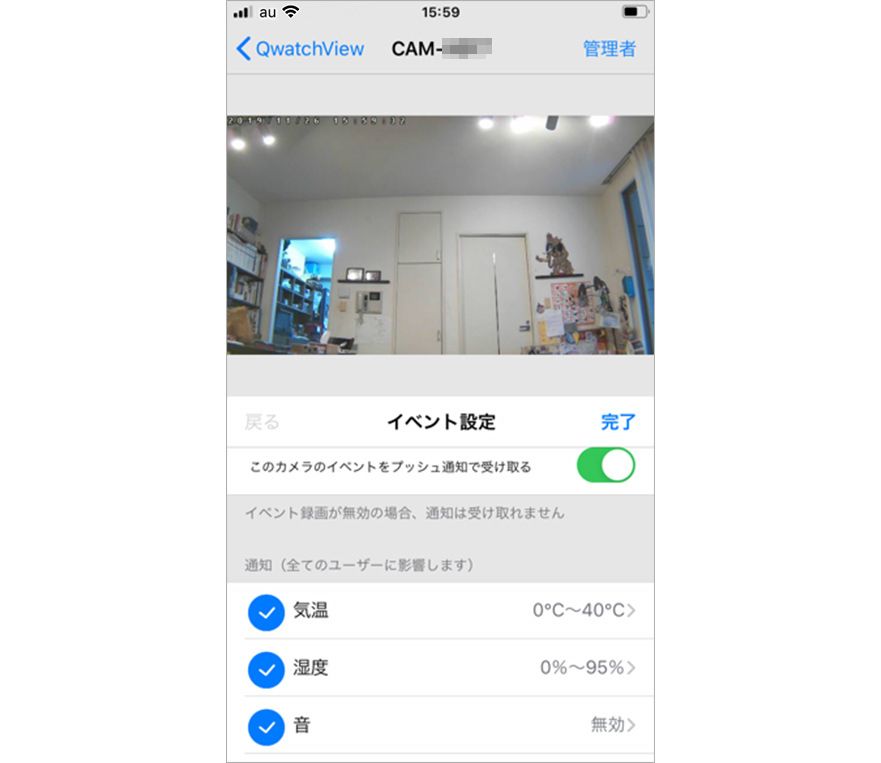
また現在、娘は小学1年生だが、今後、高学年になればひとりで帰宅して、そこから習い事に出かけるということもあるかもしれない。そんなときにも、この機能があれば仕事先から帰宅したことを確認できるだけでなく、「そろそろ習い事に出かける時間だよ」と声で呼びかけることができるので、遅れずに家を出てもらうことができるだろう。
ほかにも、旅行などで長期間、留守にするような場合も室内の変化を教えてくれるのは安心感がある。見守り用のカメラであっても、防犯的にも役立つということだ。
家族の反応は?
今回使ってみて感じたのは、カメラを設置することで子どもにも安心感と緊張感が生まれるということだ。特に祖母と2人でお留守番などというときは、得てしてわがままを言いがちだが、「ママが見てるかも!」と思うと、少し緊張感がある様子だった。
ただし、娘からは「ママの顔もこっちに映ればいいのにね」とのこと。目的にもよるが、子どもとのコミュニケーションをメインに設置する場合は、カメラ側にモニターがあるほうがコミュニケーションを取りやすくなるかもしれない。また、母からは「子守をまかされる身としては、こういうものがあったほうが少し安心できる」とのことで、概ね好評であった。
目的別に選ぼう! 最新ネットワークカメラ
では、今回使用したI-O DATAの「TS-WRLP」を含めて、見守り用におすすめできるネットワークカメラを紹介する。
●動作検知などのセンサーが役立つI-O DATA「TS-WRLP」
フルHD・200万画素と高感度CMOSセンサーに加え、動作検知や人感、音、気温、湿度などのセンサーを搭載。高齢者の見守りや子どもの帰宅、留守番中のペットの様子など、スマホやタブレットから専用の無料アプリを使い、カメラ映像で確認できる。また、カメラ本体に内蔵されたマイクとスピーカーを使って、カメラ越しに話しかけることも可能。

I-O DATA TS-WRLP
オープン価格
●スマホからカメラの向きを広範囲に操作できるau HOME「ネットワークカメラ01」
スマートフォンから水平方向に320°、垂直方向に35°の範囲でカメラの向きを操作できる。スピーカーとマイクを内蔵しているので、設置してある部屋の音声を確認でき、会話も可能。周囲が暗くなると自動的に暗視モードに切り替わる。

au HOME ネットワークカメラ01
11,880円
●スマートスピーカーと連動可能なPLANEX「スマカメ2 スタンダード CS-QS10」
スピーカーとマイクを内蔵し、声がけができるだけでなく、録画機能に音声も対応。フルHD撮影で、小さな対象物もくっきり撮影できる。別売りのクリップ式スタンドを使えば、棚板のようなボードに挟んで固定することができるので、高いところに設置することも可能。スマートスピーカーと連動させることもできるので、声のみで見守りモードの開始・終了ができるのも特徴だ。

PLANEX スマカメ2 スタンダード CS-QS10
オープン価格
●ペットの見守りに特化したPanasonic「KX-HDN205-K」
動くペットをフルHD画質で確認できるHDペットカメラ。スマホからカメラを上下約90°、左右約360°と広範囲に動かすことができるだけでなく、自動追尾機能を使えば、動くペットを自動的に追いかけて捉えることができる。また、外出先にスマホから声をかけることも可能。ペット用ではあるが、子どものお留守番時にも重宝するだろう。

Panasonic KX-HDN205-K
オープン価格
●屋外にも設置可能なMASPRO「WHC7M2」
こちらは主に防犯用につくられた、モニターとセットになったネットワークカメラ。カメラはフルハイビジョン画質で撮影でき、モニターは10.1インチのクリア液晶画面なので、映像が鮮明。カメラとモニターの配線は不要なので設置は簡単。防塵・防水機能が付くので屋外にも設置できる。さらに、暗くなると自動で赤外線撮影に切り替わり、夜間撮影も可能。防犯目的だけでなく、高齢者の見守り用としても便利なモデルだ。

MASPRO WHC7M2
オープン価格
セキュリティはくれぐれも厳重に
気をつけたいのは、ネットワークカメラ設置時にパスワードをきちんとかけないと、映像が流出するおそれがあるということ。しっかりとセキュリティ対策がされているメーカーの商品を選ぶのはもちろん、設置したらパスワードを初期設定から変更するなど、セキュリティ対策は万全に行おう。また、親の見守り用に実家に設置するような場合には、設置する部屋を親と相談して決めるなど、プライバシーへの配慮も忘れてはならない。
今回、実際にネットワークカメラを設置してみて、もっとも驚いたのは、設置方法やスマホでの設定方法が簡単であること。また、鮮明な画像で部屋の様子を見ることができ、声のやりとりまでできることの安心感は大きい。子どもの留守番、高齢者の安否確認、長期不在時の防犯用にと、様々な使い方が可能だ。使い方が簡単で価格も手頃なものが多いので、家族の見守りなど目的に合わせて購入を検討してみてはいかがだろうか。
みんなの「ほしい!」がプレゼントに!?
たくさん集まるとプレゼントになるかも!!
文:相馬由子(ディライトフル)